HomeKit-kameraer og ringeklokker gir alle de smarte sikkerhetsnødvendighetene: betimelige varsler, hendelsesopptak, bevegelsesdeteksjon og toveis lyd. Men like smarte som HomeKit-kameraer er, er det en måte å gjøre dem enda smartere på – ansiktsgjenkjenning.
DAGENS MUO-VIDEO
RULL FOR Å FORTSETTE MED INNHOLD
Med HomeKit Secure Video Face Recognition kan kameraene og ringeklokkene dine inkludere en persons navn i varsler og filtrere ut forstyrrende varsler uten å laste opp et bilde til skyen. Her er alt du trenger å vite om HomeKit Secure Video Face Recognition.
Innholdsfortegnelse
Hva er HomeKit Secure Video Ansiktsgjenkjenning?
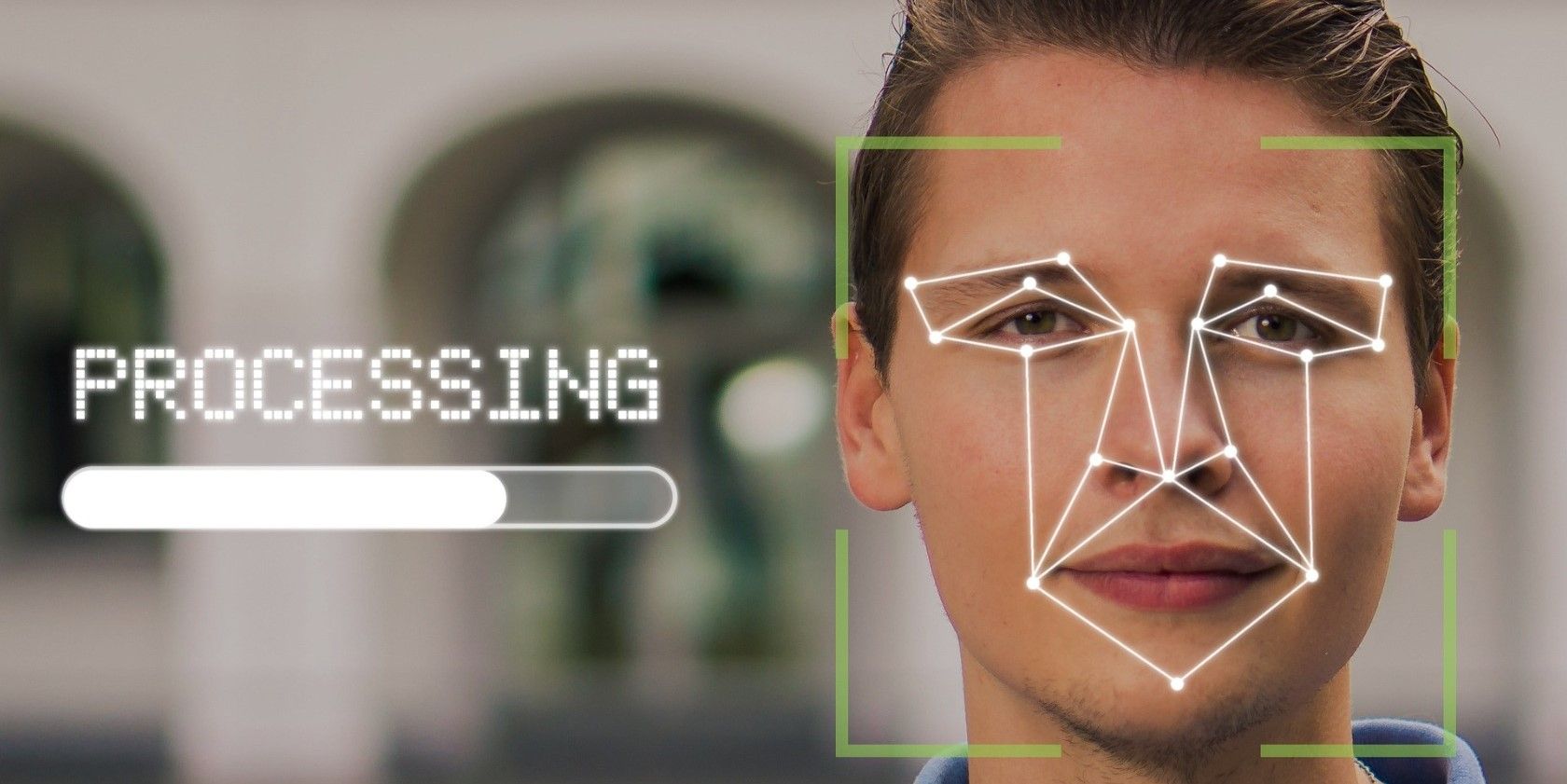
Som navnet antyder, analyserer HomeKit Secure Video Face Recognition strømmen til smartkameraet eller ringeklokken for å finne ut hvem som er innenfor synet. Men i motsetning til annen ansiktsgjenkjenningsprogramvare som er avhengig av skyen, bruker Apples tilnærming ditt eksisterende fotobibliotek bygget via iOS, iPadOS og macOS.
I stedet for å laste opp bilder manuelt og navngi venner og familie gjennom en tredjepartsapp, fungerer HomeKit ansiktsgjenkjenning «bare» så snart du aktiverer funksjonen. I tillegg, hver gang du legger til eller fjerner noen fra People-albumet på iPhone eller Mac, vil den automatisk bruke disse endringene.
Hva kan HomeKit ansiktsgjenkjenning gjøre?

Bildekreditt: Eve Systems
Å ha et HomeKit-kamera eller ringeklokke som kan identifisere personer gir flere praktiske fordeler. For det første vil HomeKit-varsler for smarttilbehøret ditt inkludere en persons navn sammen med den tradisjonelle aktivitetsvarslingen – selv på Apple TV.
For eksempel, i stedet for at Front Yard-kameraet har oppdaget en person, vil du motta et varsel om at Front Yard-kameraet har oppdaget noen som kan være John Doe. På samme måte, for ringeklokker, vil du se noen som kan være John Doe ringte på døren.
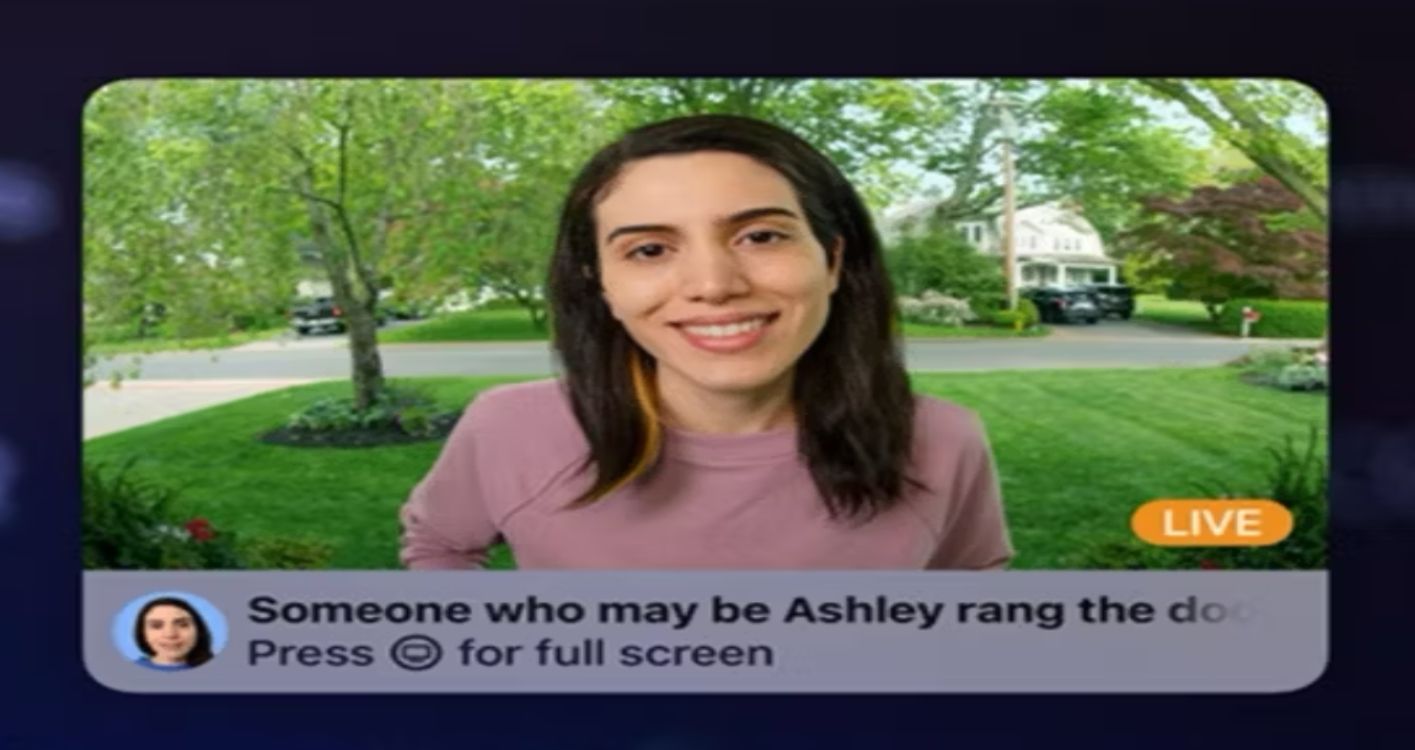 Bildekreditt: eple
Bildekreditt: eple
Siri kan til og med delta i ansiktsgjenkjenningshandlingen hvis du har en HomePod satt opp i hjemmet ditt. Hvis en kjent person ringer på døren din, vil Apples virtuelle assistent annonsere navnet sitt etter den første varseltonen.
Ansiktsgjenkjenning lar deg også filtrere uønskede kamera- og ringeklokkevarsler. Gjennom Home-appen kan du deaktivere HomeKit-kameravarsler for spesifikke personer – perfekt for tider når barna leker ute i hagen – uten å måtte slå av kameraet helt.
Hva du trenger
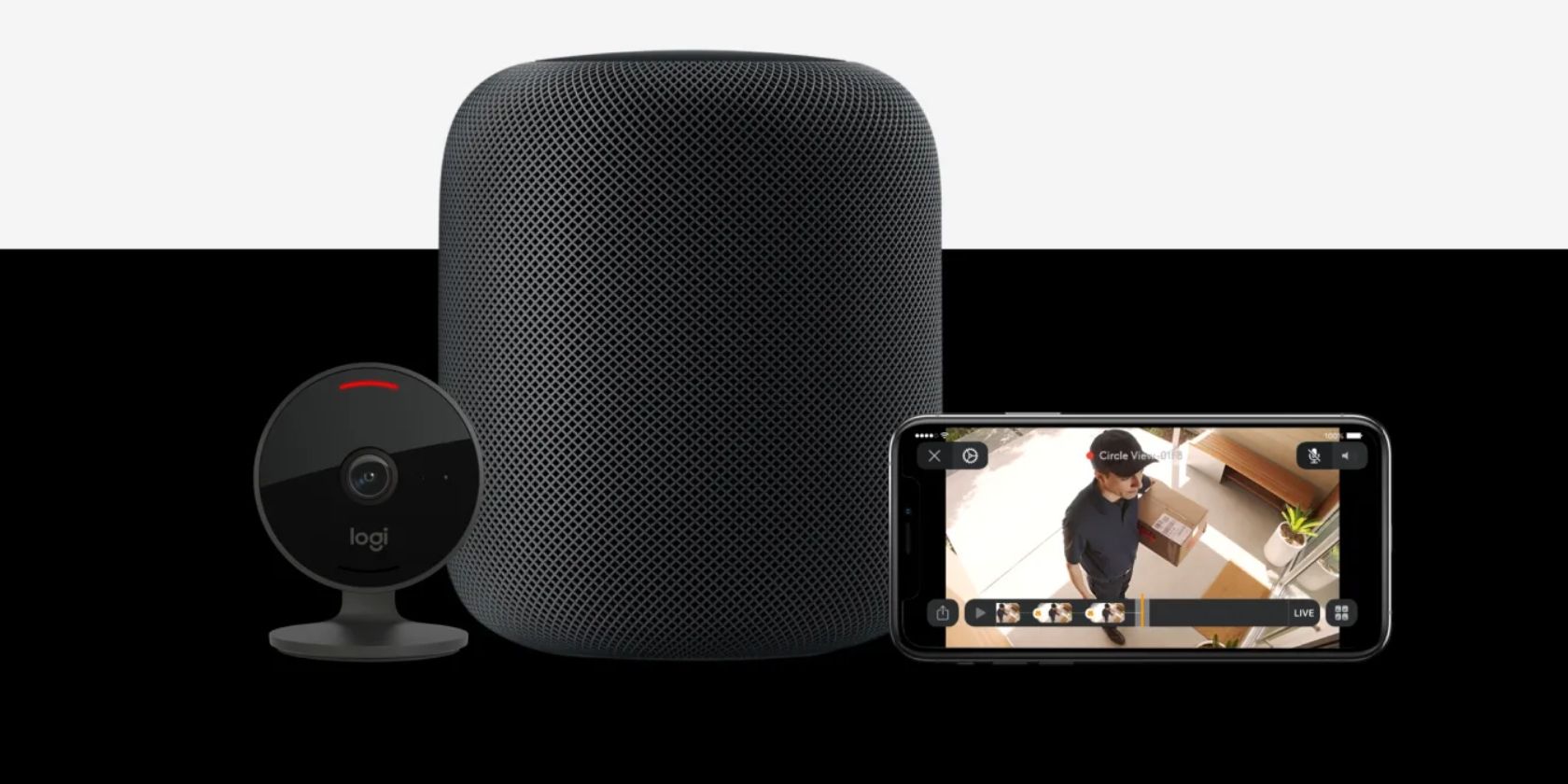 Bildekreditt: Logitech
Bildekreditt: Logitech
For å få ansiktsgjenkjenningsmagien til å skje, må du oppfylle noen få grunnleggende krav. Først trenger du et kompatibelt HomeKit-kamera eller en ringeklokke.
Imidlertid vil ikke et hvilket som helst HomeKit-kamera gjøre det – bare enheter som støtter Apples HomeKit Secure Video-tjeneste vil fungere med ansiktsgjenkjenning. Hvis du er ny på funksjonen eller leter etter kameraanbefalinger, sjekk ut vår guide til Apple HomeKit Secure Video.
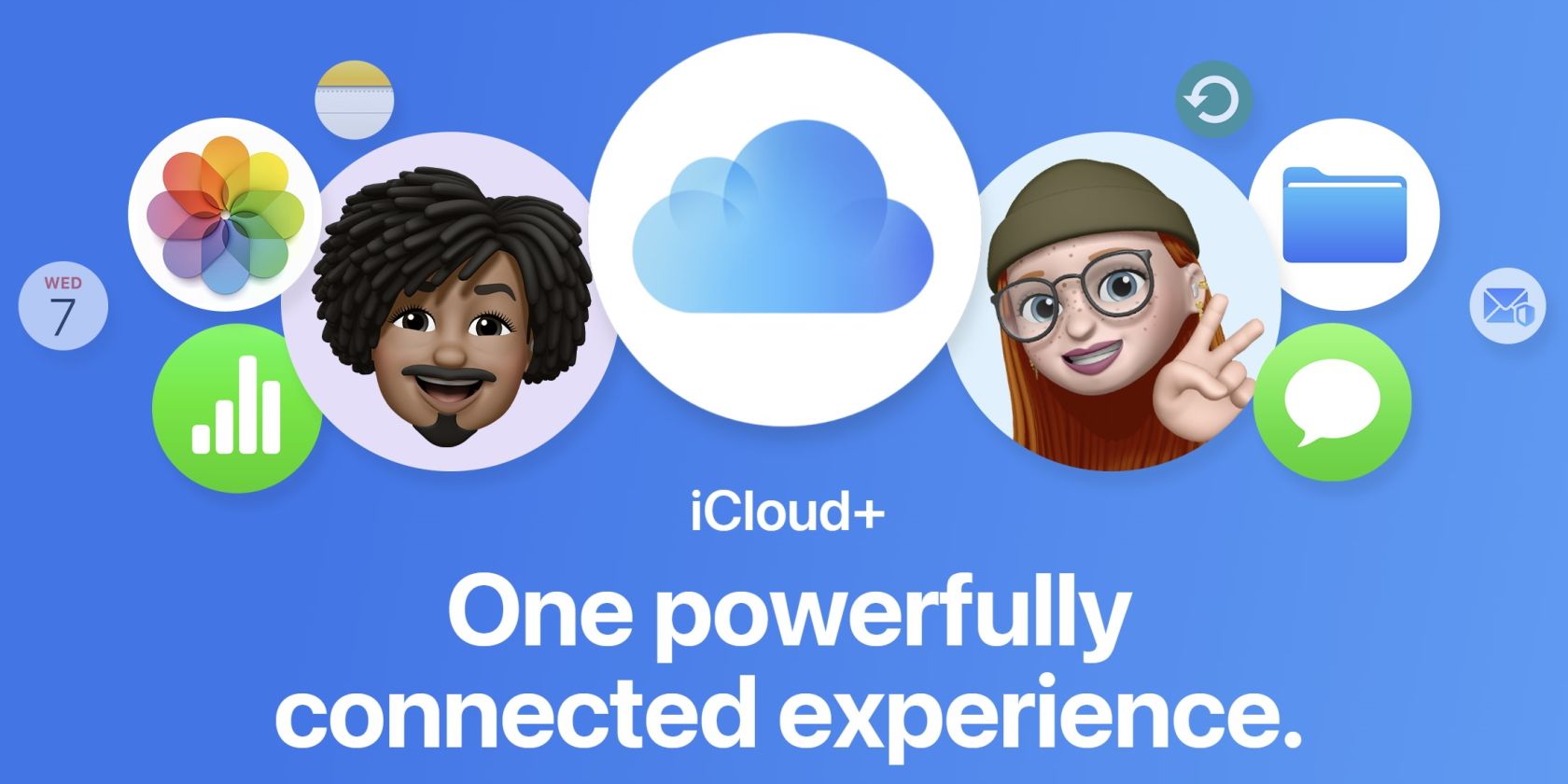
Ansiktsgjenkjenning krever også et abonnement på iCloud+, som aktiverer HomeKit Secure Video-tjenesten. Det spiller ingen rolle hvilken plan du går med, siden alle nivåer støtter HomeKit Secure Video, men antallet kameraer du kan bruke med det varierer.
Du må også sette opp en Apple Home Hub – for eksempel en Apple TV 4K eller en HomePod. En Apple Home Hub gir mer avanserte HomeKit-funksjoner som automatisering og fjerntilgang og utfører bildebehandlingen som brukes for å finne ut hvem som lurer rundt i hjemmet ditt.
Til slutt må du sørge for at alle enhetene dine er oppdatert. Dette inkluderer iOS-enhetene dine, Mac og Apple Home Hub.
Slik aktiverer du HomeKit Secure Video Ansiktsgjenkjenning
Å aktivere ansiktsgjenkjenning for kameraene og ringeklokkene dine er raskt og enkelt. Start med å starte Home-appen, og trykk deretter på Mer…-knappen i øvre høyre hjørne av skjermen.
Trykk nå på Hjem-innstillinger, rull deretter ned og trykk på Kameraer og ringeklokker. Deretter trykker du på Ansiktsgjenkjenning, etterfulgt av Ansiktsgjenkjenning-bryteren for å slå den på.
Det er alt som skal til. Som nevnt vil ansiktsgjenkjenning trekke fra ditt – og familiens hvis du deler hjemmet ditt – fotobibliotek når noen går foran et av kameraene dine.
Slik legger du til et navn til en ukjent person i Home-appen
Selv om ansiktsgjenkjenning er avhengig av fotobiblioteket ditt, kan det være noen tilfeller der du vil legge til et navn til en person manuelt. For å gjøre det, start Home-appen og trykk deretter på Mer…-knappen.
Deretter trykker du på Hjem-innstillinger, ruller nedover og trykker på Kameraer og ringeklokker. Trykk nå på Ansiktsgjenkjenning og bla gjennom området Nylig for å finne en person som kameraet ditt ikke kunne gjenkjenne.
Trykk på personens miniatyrbilde, og trykk deretter på Legg til navn. Herfra kan du velge en eksisterende person fra personalbumet ditt eller angi et navn manuelt.
Når du er fornøyd med endringene, trykker du på Ferdig øverst på skjermen for å lagre navnet.
Hvordan fjerne en person fra ansiktsgjenkjenning
Med ansiktsgjenkjenning aktivert, logger Home-appen nylige besøkende sett av kameraene og ringeklokkene dine. Hvis du ønsker å fjerne en person fra denne loggen, kan du gjøre det når som helst.
Start med å starte Home-appen, og trykk deretter på Mer…-knappen. Trykk nå på Hjem-innstillinger.
På dette tidspunktet blar du ned og trykker på Kameraer og ringeklokker. Trykk nå på Ansiktsgjenkjenning.
Deretter trykker du på en ukjent person som er oppført som Legg til navn. Til slutt trykker du på Fjern ansikt for å lagre endringene dine.
Slik deaktiverer du varsler for en bestemt person
En av de mest praktiske funksjonene til ansiktsgjenkjenning er muligheten til å filtrere ut varsler for en bestemt person. Selv om det ikke er hundre prosent perfekt, vil dette alternativet redusere mengden varsler du mottar betraktelig.
Som med andre innstillinger for ansiktsgjenkjenning, kan du finne dette alternativet ved å starte Home-appen. Deretter trykker du på Mer…-knappen på høyre side av skjermen.
Trykk nå på Hjem-innstillinger. Herfra blar du ned for å finne og trykker på Kameraer og ringeklokker, etterfulgt av Ansiktsgjenkjenning.
Finn og trykk på personen du vil deaktivere varsler for. Til slutt trykker du på Skjul varsler for å slå den på.
HomeKit-kameraet ditt kan gjenkjenne venner og familie
Med HomeKit Secure Video Face Recognition aktivert for hjemmet ditt, vil du alltid vite hvem som står foran døren. Kombinert med muligheten til å se HomeKit-kameraene og ringeklokkene på Apple TV-en din, kan du til enhver tid holde et øye med alt som skjer rundt hjemmet ditt.

